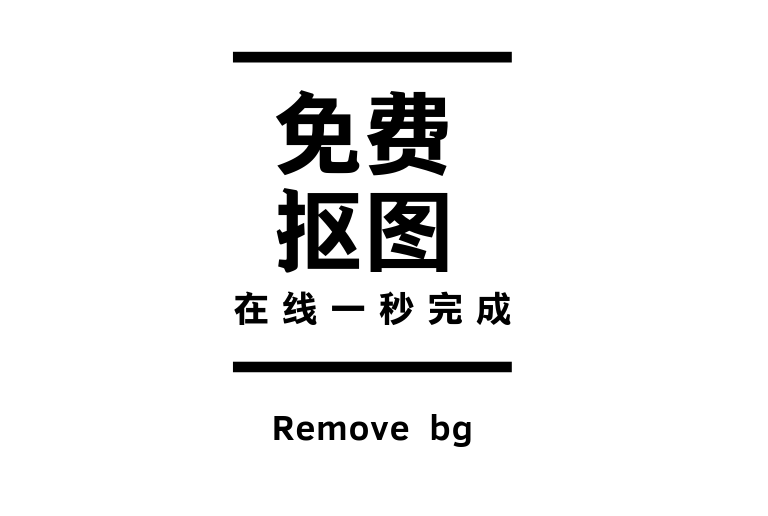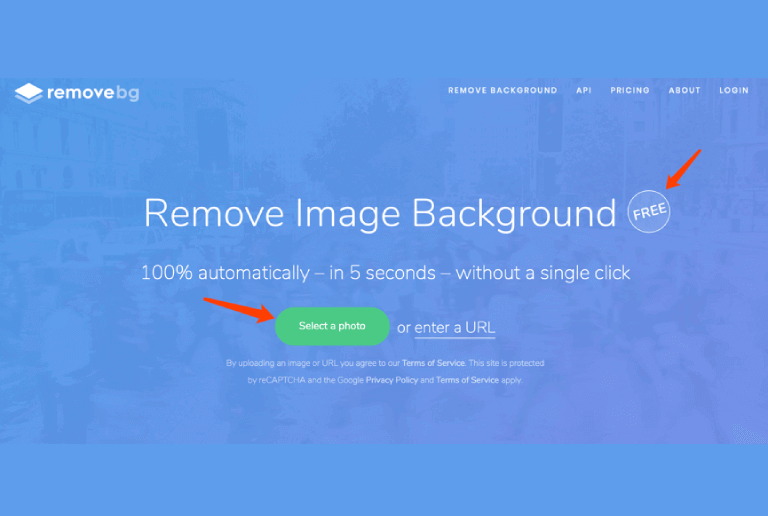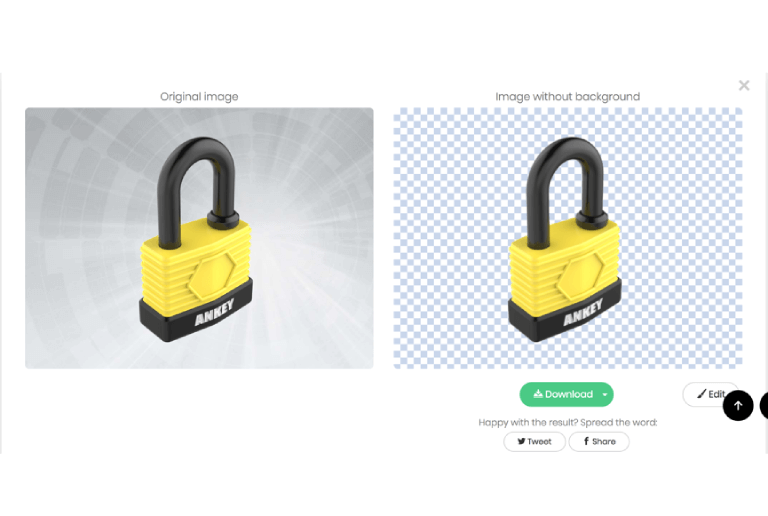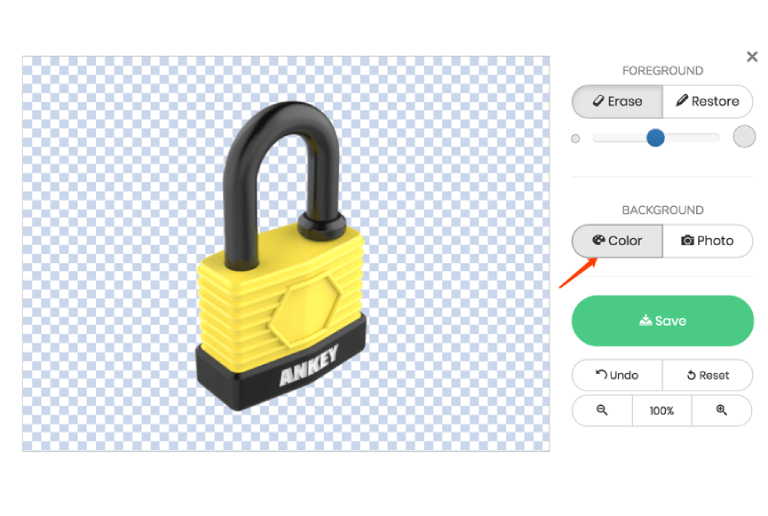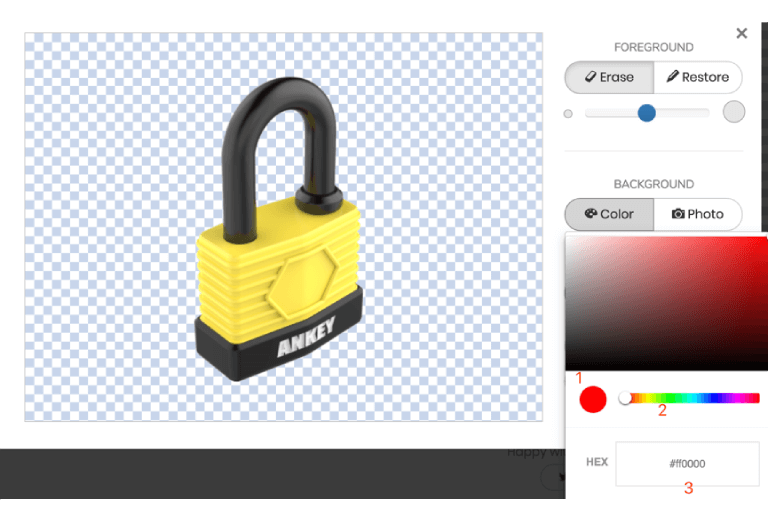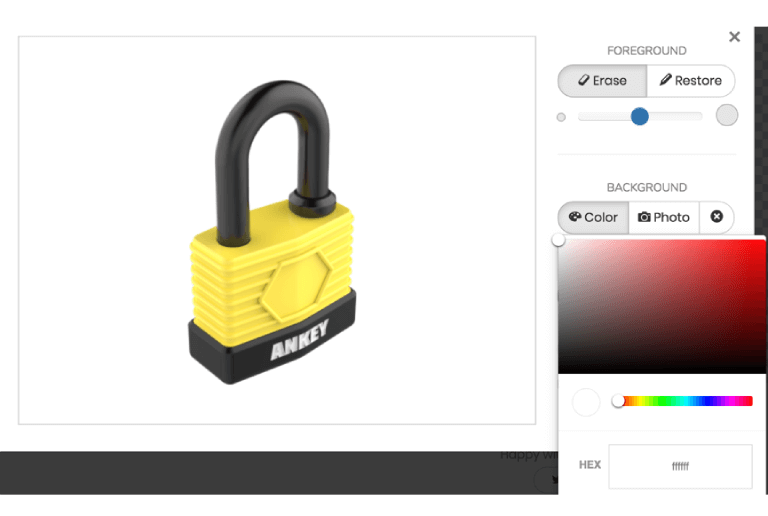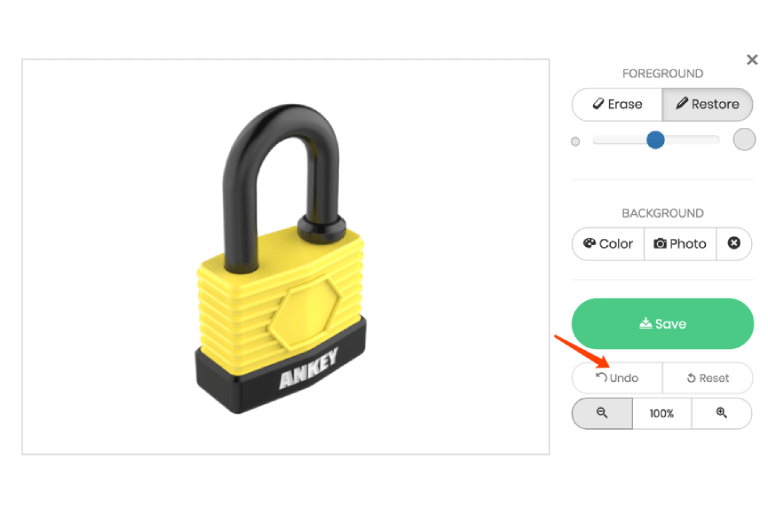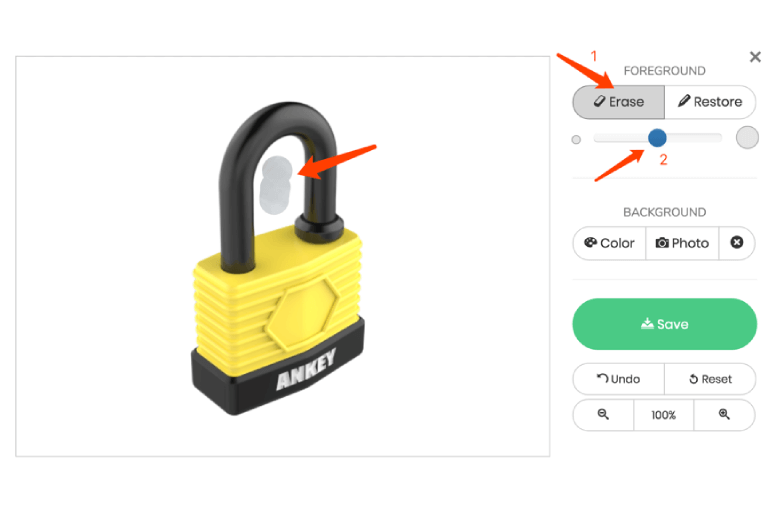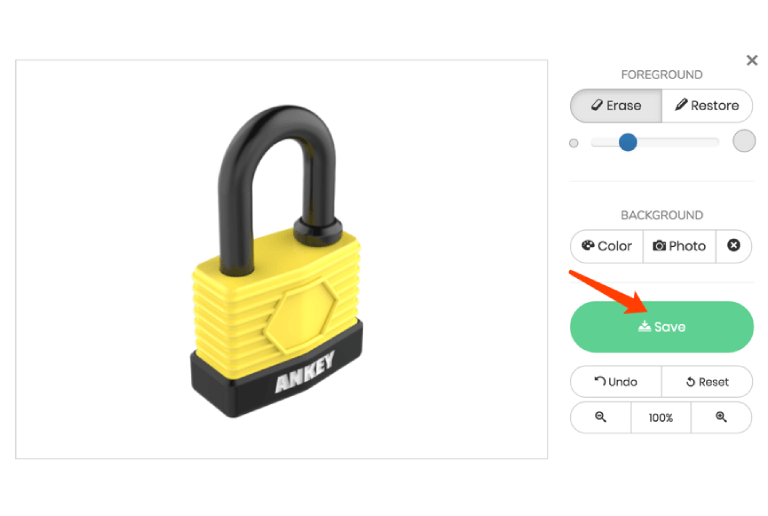在处理图片时,你一定与我一样遇到过下面这种情况吧?
打算上传一款产品到网站,网站上去找到别人无版权的图片抠个图换个背景,也能变成高大上的效果图了。
但是抠图真的好费眼睛啊,复杂点的产品用 photoshop 抠完后,只感觉眼酸肩痛,想想一天抠个几张图下来,感觉自己都需要赶紧地找个 SPA 放松一下啦。
最后是花钱费力才能完成作品。
有没有什么办法可以轻松一点,就用鼠标点一点就可以完成的抠图呢?
我一直这么想着,到处去找这样的看似不可实现的工具,结果功夫不负有心人,今天要隆重地为大家介绍一款⌈免费在线抠图工具⌋。
是的,它是在线抠图工具,不用占电脑的内存,一键就可能解决你想抠图的心愿,并且可以让你拿到自己满意的作品。
这款工具叫⌈remove bg⌋,它的在线网址是:
1
免费抠图工具怎么使用呢?
下面我就来介绍一下这个在线抠图工具⌈remove bg⌋的使用方法:
打开网站后,你可以看到这样一个界面:
看到了两个箭头的标志了吗?
右上角的箭头标出我是想告诉你它是免费使用的,你不需要考虑是不是要注册邮箱登陆这些问题,这个网站很友好,目前为止不需要输入任何个人信息就可以使用。
是不是很赞呢?
接下来左中位置红色箭头处标示出一个绿色的按扭,上面写着“ select a photo”, 点击这个按扭,就可以选择你电脑中准备要抠图的图片上传上去。
你看很简单吧?
只需要两步,点击绿色按扭,上传图片。
剩下抠图的事就交给这个工具了。
2
抠完图背景怎么修改?
接下来我要来一步一步告诉你怎么添加背景,一起来看看吧!
看看我刚上传的一张图片,左边是我的原图,右边是自动生成的抠图完的效果,是不是觉得很完美?
如果你不需要背景,这种透明背景就 okay 的话,那么就可以直接点击绿色的 download 的按扭,就可以自动下载到你指定的文件夹。
但如果你想把背景换个白色或其他色的话,就需要点击右边抠图后的这张图片的右下角黑色箭头处指向的“Edit”按扭。
点击完”edit”按扭后就会自动出来这样的一个效果,可以按红色箭头的指向的 color, 这时会出现下面图片中的样子:
我用红色数字标出了 3 种方法,你都可以来尝试选择你想要的背景色,好吧,我想要白色背景, 我在 3 的位置输入“#ffffff” (当然前提是你知道这个色号的标示方法就可以直接输入哦)
是不是很方便啊?这样一幅去掉原来背景换成自己想要的白色背景的图片就生成了,看上去产品本身在此次去背景中并没有受到丝毫影响,有没有觉得比起在 photoshop 里用钢笔,用套索,用橡皮擦方便很多?
除了选单一色为背景,你还可以试一下用⌈Remove bg⌋这款线上工具自带的背景,上图中红色箭头处的 photo 点击一下,下方就会出来官方提供的背景照片了。
图片处理完,突然发现还是透明背景比较合适,该怎么办呢?
其实设计者也想到我们在完成图片后可能会想返回前面的某一个步骤,于是他们设置了一个按扭叫“undo”, 如下图:
点击 undo,就可以回到你之前的几个频骤中,那么透明背景的图片又可以回到你的视线中。
那么也有一种可能,你所选的图片的背景不能全部一次性的去除,但不用担心,这款⌈remove bg⌋的工具也提供了可以将多余的背景用橡皮擦去除的功能,如下图:
箭头 1 所标示的就是橡皮擦的按扭,箭头 2 指向的是可以调节橡皮擦大小的设置。 现在我们来试试把图片中箭头处大灰色的光圈擦掉吧。
非常方便,一秒搞定。
好了,现在想把这个做好抠图的产品图片保存到电脑上,那么点击一下绿色的按扭 save 就可以了,如下图:
好的工具总是能为我们节省出更多的时间,而这个时候我们不得不感谢那些优秀的公司为我们带来了这些效率高且免费的工具。
但任何工具都可能有它存在的弊端,比如这款可以说是几乎完美的抠图工具,在使用时还是会有以下几个问题:
- 首页上传产品图片时速度偏慢。
- 无文字加入功能,如需加入文字,需要图片保存后用其他工具完成,少了一气呵成的感觉。
当然再完美的工具使用时,也会因为使用者的体验和自身需求不同都会有各种的要求,既然他是免费的,那我们就不用有过多的纠结,先好好的用起来吧!